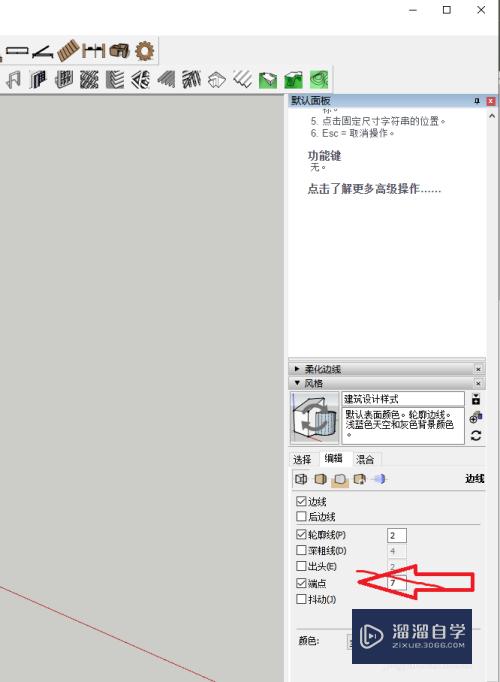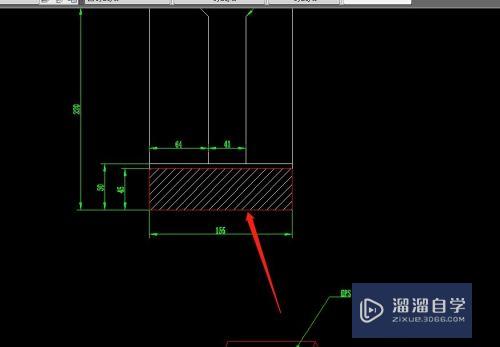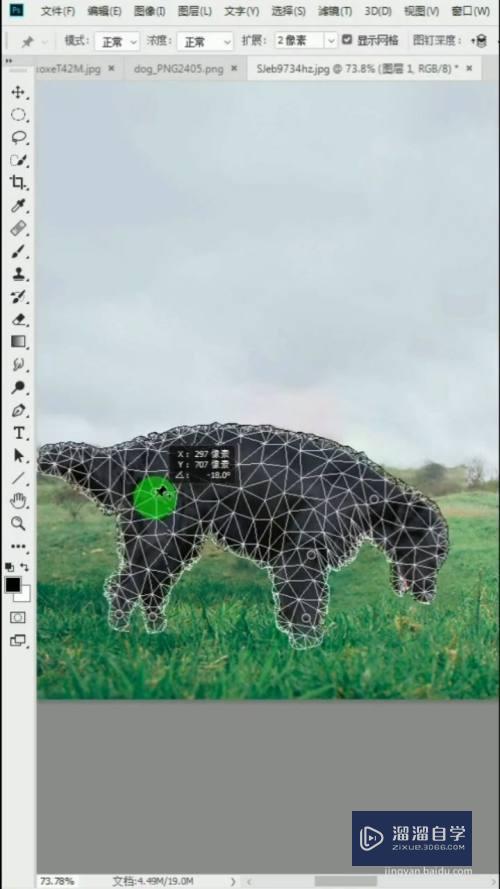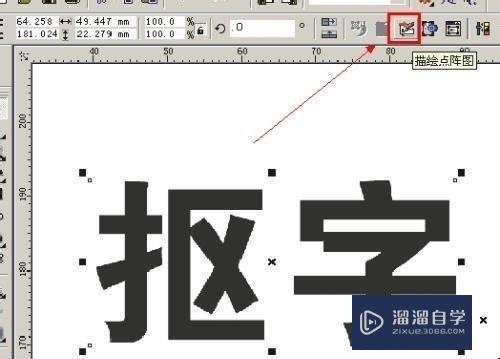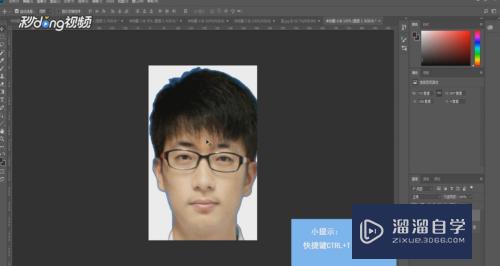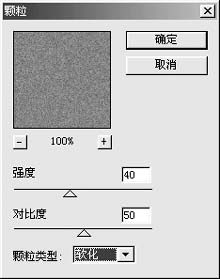PS怎么给文字添加阴影效果(ps怎么给文字添加阴影效果图)优质
PS怎么给文字添加阴影效果?在我们使用PS编辑文字时。给文字添加阴影效果能够让文字看起来具有立体感。那么具体要怎么操作呢?下面小渲就带大家一起来看看。PS给文字添加阴影效果的方法。
图文不详细?可以点击观看【PS免费视频教程】
工具/软件
硬件型号:联想(Lenovo)天逸510S
系统版本:Windows7
所需软件:PS CS6
方法/步骤
第1步
打开Photoshop CS6。新建一张画布。
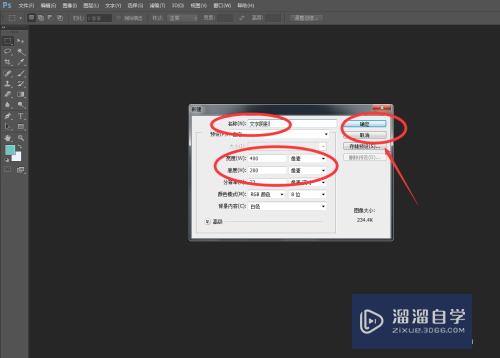
第2步
之后选择左侧的工具栏。找到横排文字工具。
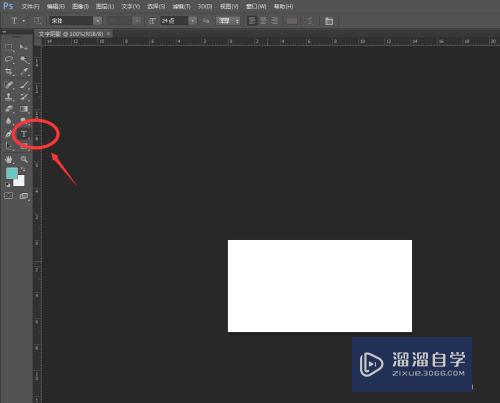
第3步
输入文字完成后。点击界面顶部√保存。
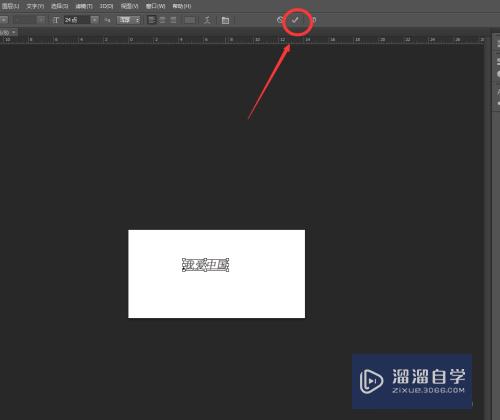
第4步
之后在右侧图层工具栏。点击添加图层样式。选择内阴影。
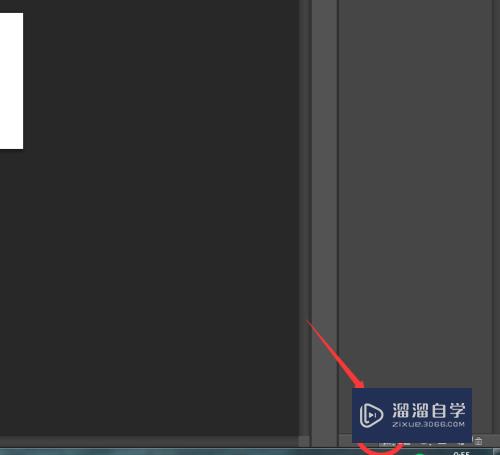
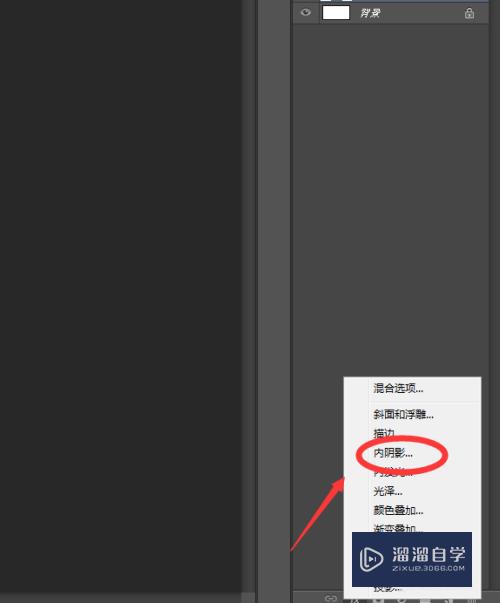
第5步
随后调整内阴影不透明度。距离等。
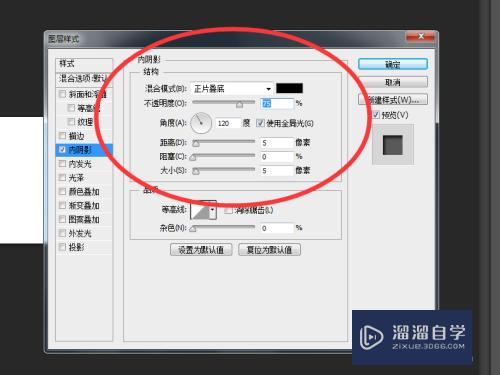
第6步
最后点击确定生效上述设置。
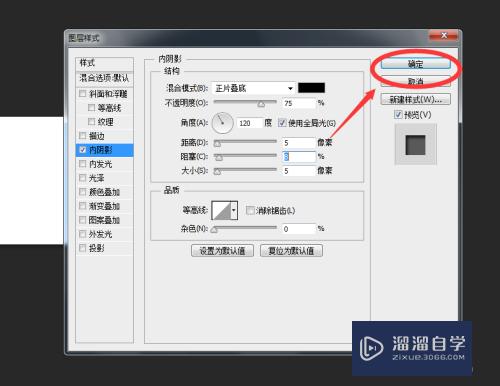
以上关于“PS怎么给文字添加阴影效果(ps怎么给文字添加阴影效果图)”的内容小渲今天就介绍到这里。希望这篇文章能够帮助到小伙伴们解决问题。如果觉得教程不详细的话。可以在本站搜索相关的教程学习哦!
更多精选教程文章推荐
以上是由资深渲染大师 小渲 整理编辑的,如果觉得对你有帮助,可以收藏或分享给身边的人
本文标题:PS怎么给文字添加阴影效果(ps怎么给文字添加阴影效果图)
本文地址:http://www.hszkedu.com/74898.html ,转载请注明来源:云渲染教程网
友情提示:本站内容均为网友发布,并不代表本站立场,如果本站的信息无意侵犯了您的版权,请联系我们及时处理,分享目的仅供大家学习与参考,不代表云渲染农场的立场!
本文地址:http://www.hszkedu.com/74898.html ,转载请注明来源:云渲染教程网
友情提示:本站内容均为网友发布,并不代表本站立场,如果本站的信息无意侵犯了您的版权,请联系我们及时处理,分享目的仅供大家学习与参考,不代表云渲染农场的立场!